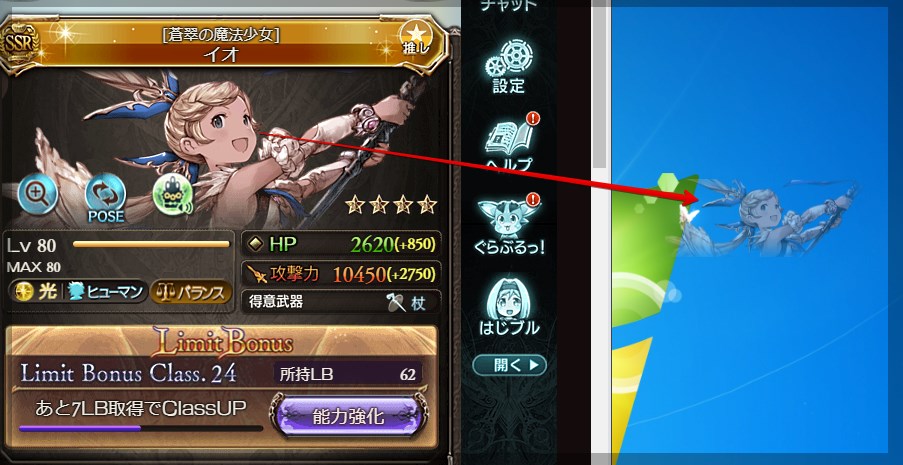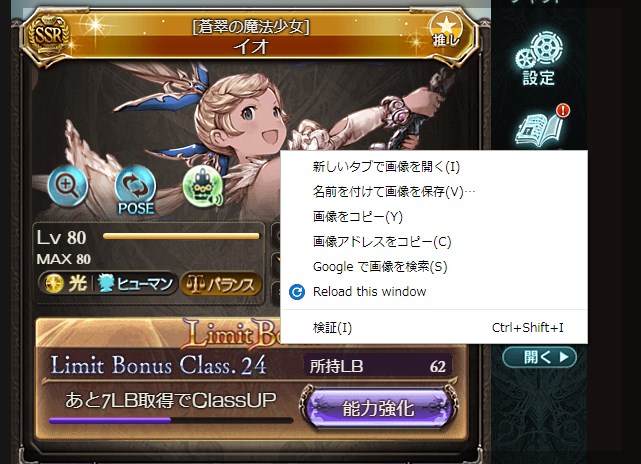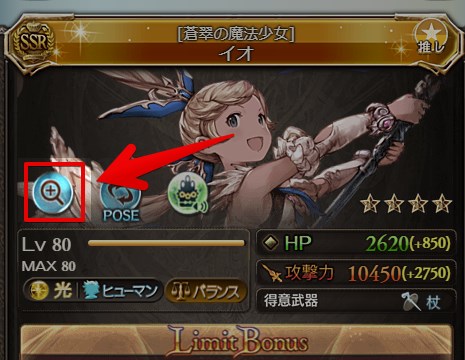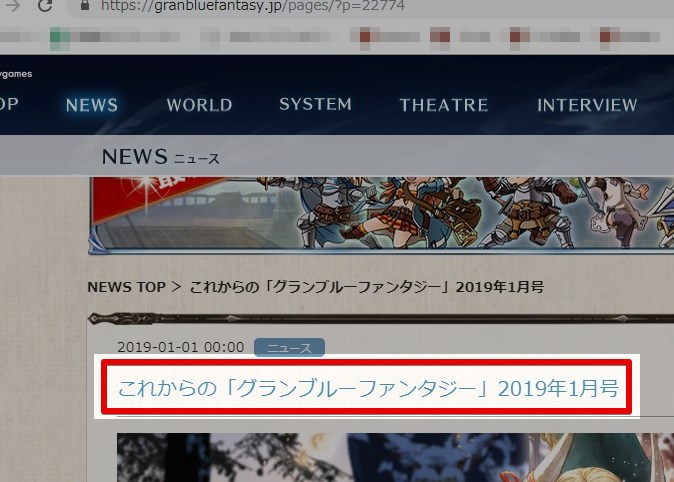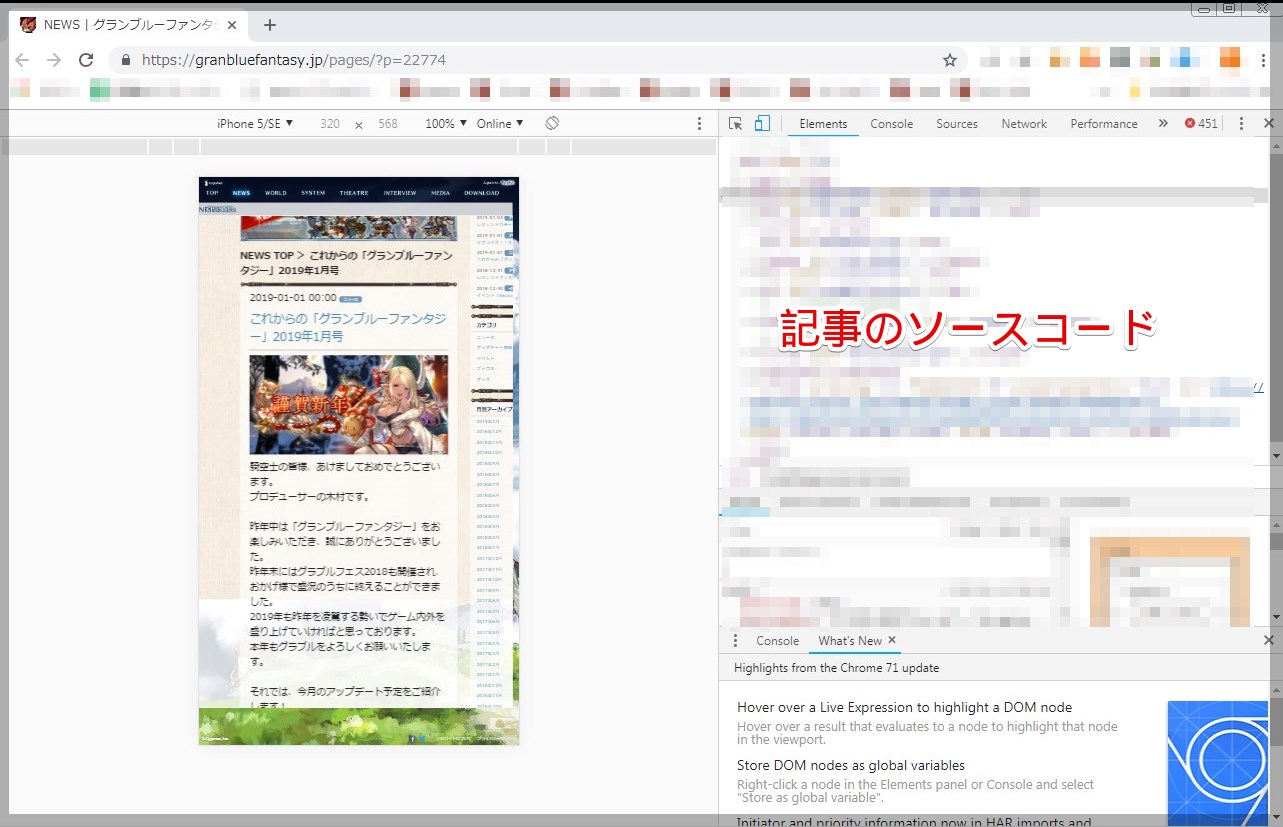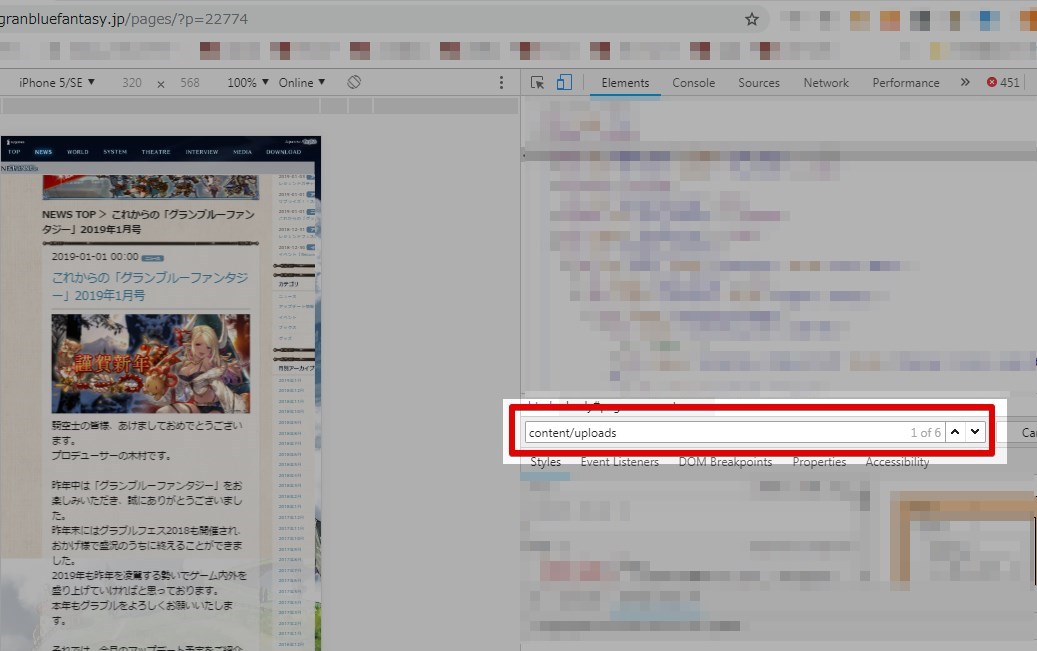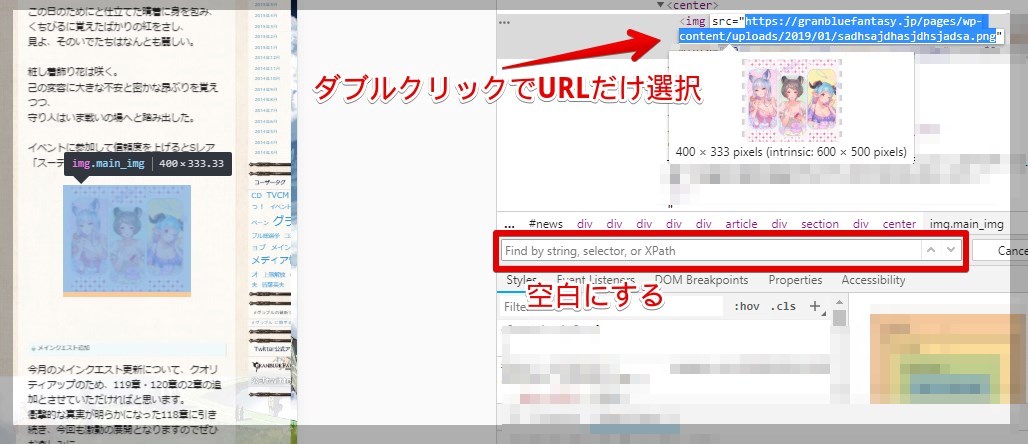グラブルことグランブルーファンタジーは、緻密に描かれたキャラクター画像も魅力の1つです。
他コンテンツとのコラボイベントを意欲的に行っているうえ、コラボの度にグラブルの絵柄で表現されるキャラクターは、どれも原作ファンをも楽しませてくれます。
……何を言いたいかと言うと、「グラブルの画像、ローカルに保存しておきたくない?」って話。実はグラブルってhtmlベースのゲームでして、パソコンのブラウザからプレイすると簡単に画像を保存できちゃうんですよね。

解説画像がイオベースなのは僕の趣味です
関連サイトグランブルーファンタジー公式サイト
目次
グラブルからドラッグすると簡単に保存できる
PC版グラブルから画像を保存する方法は、至極単純。
画像が大きく表示されている画面へ移動したら、保存したい画像をグラブルのゲーム画面からデスクトップへドラッグ&ドロップするだけ。
中にはドラッグ&ドロップで気軽に保存できない画像・ページもあるのですが、そういった画像を保存するには内部の解析などが必要になってきてきな臭いです。おとなしくスクリーンショットでの保存がおすすめ。
右クリックで保存できることも
右クリックでもタップ扱いになるブラウザ版グランブルーファンタジーですが、中には右クリックで保存できる画像も。
全身画などのドラッグしても画像が移動するだけの画像は、右クリックメニューからの保存も試してみるが吉。
キャラクター全身画像の開き方
キャラクターの全身が描かれている画像は、「リスト」内キャラページにおけるバストアップ画像の左側にある「+」ボタンをクリックして行います。
キャラクターによっては全身画像が画面からはみ出ますが、ローカル環境に保存する際、はみ出た場所が切り取られることもありません。
公式サイトのNEWSから保存する方法
- GoogleChromeをインストール
- 保存したい画像のあるページを開く
- 「F12」を押しデベロッパーモードを起動
- 「ctrl+F」を押して「content/uploads」で検索
- 画像のアドレスへ移動して保存
グラブルの画像は、公式ページの「NEWS」などから引っ張ってくることもできます。
ただ、画像上での右クリックが無効化されており、ゲーム内画像を保存する場合と比べてかかる手間は大き目。
そもそも「右クリック禁止」ということは保存を好意的に思っていないはずなので、あくまで知識としての掲載です。実践する場合は、保存した画像の取り扱いに注意していただければと。

「WEBの基礎知識」だからググれば出てくるやつ
1.GoogleChromeをインストール
まずは、Googleから公開されているChromeブラウザをインストールします。
他のブラウザでも可能ではあるのですが、WEBページのソースコードを確認するので、Chromeではないブラウザで保存する方法を簡潔に説明する自信がありません。
当記事の通りに進めれば、WEB知識を一切必要とせずに画像を保存できるはずなので、手間をかけても公式ページから画像を引っ張りたい方はChromeをレッツインストール。

Chromeユーザーの方はそのまま進んでください
関連サイトGoogleChrome公式サイト
2.保存したい画像のあるページを開く
公式サイトのNEWSなどから、保存したい画像が張られているページ・記事をChromeで表示します。
当記事では、試しに『これからの「グランブルーファンタジー」2019年1月号』で作業してみましょう。
NEWS内に存在する記事であれば、いつ公開されたどの記事でも問題ありません。

NEWS以外の画像が欲しい場合もとりあえず読み進めていただければ
3.「F12」を押しデベロッパーモードを起動
保存したい画像のある記事を開いたら、キーボード右上にある「F12」キーを押して、Chromeのデベロッパーモードを起動しましょう。
右側に得体の知れないソースコードがずらーっと並びますが、今回、これらを解読することは一切ないので安心してください。

というかhtmlソース読めたらこの記事別にいらんし
4.「ctrl+F」を押して「content/uploads」で検索
右側のソースコードを開いたら、キーボードの「ctrl」と「F」のキーを同時に押して、検索ボックスを開きます。
そこに「content/uploads」と入力して検索すれば、記事内の画像だけがひっかかるので、お目当ての画像を探しましょう。記事内の画像はすべて「https://granbluefantasy.jp/pages/wp-content/uploads/」という場所に保存されているので、そのURLを引っ掛ける形。
Enterキーや検索窓の右側にある下矢印をクリックすれば次の画像へ、上矢印をクリックすれば前の画像へ移動するので、連動して動く左側の画面を見ながら保存したい画像のアドレスを探します。

ワードプレス(ブログ作るソフト)のデフォルト保存先です
NEWS以外の画像は「png」で検索
NEWS以外のページは管理システムが違うので、「content/uploads」がひっかかりません。
その場合、pngという文字列で検索するのが良いでしょう。NEWSではjpgファイルを多様していますが、他ページではおおむねpng画像を使っているようです。
5.画像のアドレスへ移動して保存
画像のURLが判ったら、そのアドレスをダブルクリックして選択して右クリック、コピー&ペーストなりで画像だけを開きましょう。
検索ボックスに文字が入力されていると、URLがうまく選択できないので注意。画像だけが開かれたタブからなら、通常通りに画像を保存できます。

大抵のファイル名が「指をキーボードに置いてガチャガチャした文字列」なのは哀愁を誘う
スポンサードリンク
保存した画像の取り扱いには注意
以上が、グラブル及び関連ページからソース画質の画像ファイルを保存する方法でした。
……ちなみに、この記事を参考に保存した画像は、細心の注意を払って取り扱いましょう。
すでに公表されている著作物とはいえ、「引用」以外の形式でWEB上などに公開した場合、著作権の観点から法的に罰せられる可能性があります。
現状の法律では「著作権者に訴える気が無ければセーフ」なので、SNSのアイコン程度であれば許される気もしますが、こればかりは当サイトで一切責任を持てないのが正直なところ。